- パート1:iPod TouchでSpotifyアプリから曲を再生
- パート2:iPod NanoとiPod Shuffle向けのSpotifyアプリがない
- パート3:iPod Nano/ShuffleはSpotifyのOgg形式に未対応
- パート4:TuneMobie Spotify Music Converter:iPodでSpotifyの曲を再生できない問題の解決策
- パート5:Spotifyの曲をMP3、M4A、WAVに変換、すべてのiPodで再生する方法
iPod TouchでSpotifyアプリから曲を再生
iPod Touchは、iPhoneと多くの類似点を共有するエントリーレベルのiOSデバイスです。iPod Touchは、電話をかけることができず、GPSも搭載していないiPhoneと考えることができます。もちろん、iPod TouchのプロセッサはiPhoneよりもはるかに性能が低く、価格もiPhoneよりはるかに安いです。iPhoneと同様に、iPod Touchも App Storeを通じてアプリをインストールして、Spotifyの音楽を再生したり、ビデオを見たり、ゲームをしたりすることができます。iPod Touch 6/7でSpotifyの音楽を再生するのは簡単です。

ステップ1:Wi-Fi環境でiPod TouchでApp Storeを開き、Spotifyを検索して、Spotifyアプリをインストールします。
ステップ2:インストール後、Spotifyアイコンをタップして、Spotifyアプリを起動します。
ステップ3:Spotifyアカウントにログインします。まだSpotifyアカウントがない場合、新しいアカウントを作成すればいいです。Facebook、Gmailなどに関連づけることも可能です。
ステップ4:Spotifyで曲、アルバム或いはプレイリストを再生します。
Spotifyフリーのアカウントなら、様々な制限があります。Spotify Premiumアカウントなら、Wi-Fi環境で曲をダウンロードしたら、外でiPod Touchも曲のオフライン再生ができます。ただし、iPod Touchはセルラーデータに対応できませんので、ギガを使って曲を再生することができません。
また、iPod Touch 5が利用できる最終のiOSバージョンは9.3.5です。古いバージョンのSpotifyアプリのインストールによって、まだSpotifyの曲を再生する可能性があります。ただし、iPod Touch 4およびより古いバージョンのiPod Touchなら、Spotifyアプリのインストールが不可能で、Spotifyの曲の再生も不可能です。
iPod NanoとiPod Shuffle向けのSpotifyアプリがない
アップルのポータブルオーディオプレーヤーであるiPodを言ったら、主にiPod Touch、iPod Nano、iPod ShuffleとiPod Classicなど四つのモデルがあります。Appleは2022年5月10日にiPod Touchの生産停止を公開しました。これで、iPod製品ラインは全部生産停止になりました。しかし、iPod Nano、iPod ShuffleとiPod Classicは製造中止でも、これらのデバイスで音楽を聞くユーザーもかなり多いです。最近、Apple Music、Spotifyなどストリーミング音楽配信サービスは盛んになっています。特に、無料版も用意したSpotifyは、2016年9月日本に上陸してから、多くの音楽ファンの歓心を買いました。ですので、Spotifyの音楽をiPodに入れて聞きたいユーザーからの質問も増えています。
iPod製品ライン全体の中で、iPod TouchだけがエントリーレベルのiOSデバイスです。第5、6、7世代のiPod Touchでは、Spotifyアプリをインストールすることで曲を聴くことができますが、iPod NanoとiPod Shuffleは単なるポータブル音楽プレーヤーであり、iOSデバイスではないため、App Storeにアクセスしてアプリをインストールすることはできません。iPod NanoにはMusicアプリがありますが、これはデバイスに保存されている曲、アルバム、またはリストの再生と管理にのみ使用されます。

iPodの歴史を振り返ると、2001年10月23日に初代 iPod が衝撃的に登場しました。これは、ユーザーの音楽ライブラリ全体を保存できるポケットサイズの製品で、人々が音楽を発見、視聴、共有する方法を再定義しましま。スマートフォンがまだ普及していない時代、iPodは定番であるだけでなく、当時としては画期的な意味を持っていました。iPodは過去に人気がありましたが、SpotifyがiPod NanoやiPod Shuffle専用のカスタム・バージョンのアプリを開発することは不可能です。 iPod nano/Shuffle用に特別に設計されたSpotifyアプリがないため、Spotifyアプリを通じてiPod Nano/Shuffle上の曲を再生するというアイデアは実現できません。
iPod Nano/ShuffleはSpotifyのOgg形式に未対応
Spotifyの音楽がiPod Nano/Shuffleで再生できるかどうかを知る前に、まずSpotifyの音楽形式を理解しましょう。ご存知のとおり、SpotifyにはSpotify FreeとSpotify Premiumの二つのプランがあり、Spotifyの音楽はOgg Vorbis でエンコードされています。Spotify Freeでは、音楽をダウンロードしてオフライン再生することはできません。これはSpotify無料プランの制限の一つです。Spotify Premiumでは、音楽をダウンロードしてオフライン再生できますが、再生は Spotifyアプリ自体に限定されます。Spotify Premiumでダウンロードしたオフラインファイルの保存場所は深いファイルパスを持つディレクトリになっており、ダウンロードしたファイルもキャッシュファイルとなります。
通常のOggファイルはiPod Nano/Shuffleでサポートされている音楽形式ではありませんが、さまざまな無料または有料のオーディオ変換ソフトウェアを使用して、iPod Nano/Shuffleで再生できるMP3、M4AまたはWAV形式に簡単に変換できます。ただし、Spotifyなどのストリーミング音楽サービスは通常、音楽ファイルに保護を追加します。これによって、Oggファイルがコピーされても、オーディオ変換ソフトウェアは認識できません。変換はおろか、ソフトに追加することもできません。したがって、単純な結論は、iPod Nano/ShuffleではSpotifyのOgg音楽を再生できないということです。
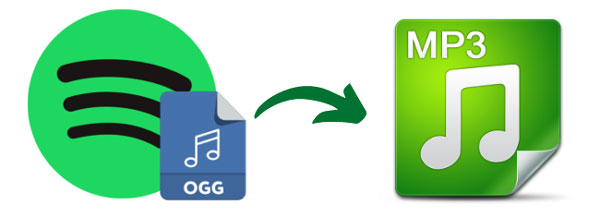
いくつかのの不可能性が上で述べられていますが、iPod Nano/ShuffleでSpotifyの曲を再生する方法はないということでしょうか。答えはいいえです。周知のように、どのiPodモデルでも、MP3、M4A、WAVとAIFF形式に対応できます。ですので、Spotify音楽をMP3、M4A、WAV或いはAIFFに変換できれば、Spotifyの曲をiPodで再生する目的を達成できます。そのために、Spotify Music Converterを利用する必要があります。TuneMobie Spotify Music Converterは、そのような目標のために設計された最高のソフト・ソリューションの一つです。
TuneMobie Spotify Music Converter:iPodでSpotifyの曲を再生できない問題の解決策
TuneMobie Spotify Music Converterは、まさにiPod Nano/Shuffle/Classicと古いiPod TouchでSpotifyの曲を再生できない問題の完璧な解決策です。このソフトを利用すれば、簡単にSpotifyの曲、アルバムとプレイリストをMP3、M4A、WAVなどの形式に変換できます。出力のファイルをiPodに転送・同期すれば、iPodでSpotifyの曲を制限なく楽しめます。TuneMobie Spotify Music Converterはユーザーフレンドリーなインターフェイス、柔軟な出力オプション、高品質の出力ファイル20倍の変換速度と便利的な出力設定項目を備えています。ソフトの素晴らしい機能をご確認ください。

- Spotify FreeとSpotify Premiumを含むすべてのSpotifyプランに対応
- Spotifyの曲、アルバムとプレイリストをiPodで再生可能のMP3、M4A、WAVとAIFFに変換
- Spotifyアプリを使用せずに、内蔵のSpotify WebプレーヤーでSpotify音楽を変換
- Spotify Freeを利用する時、広告を自動的にスキップ
- 曲のタイトル、アルバム、アーティスト、トラック番号とアートワークなどのID3タグを保持
- 出力の曲をアーティスト、アルバム、アーティスト/アルバム、アルバム/アーティストのフォルダに整理
- アーティスト、アルバム、トラック番号、ハイフンとスペースなどで出力の名前を一括で変更
- WindowsでもmacOSでも、20倍の超高速変換に対応、多くの時間を節約
- 最新のWindowsとmacOS(IntelとAppleシリコン)に対応
TuneMobie Spotify Music Converterの無料体験版は曲ごとに三分しか変換できず、毎回三曲しか変換できません。ただし、iPodでSpotifyの曲の再生ができるかどうかを確認するに、もう十分です。まず無料体験版をダウンロードして、インストールしてテストしましょう。
Spotifyの曲をMP3、M4A、WAVに変換、すべてのiPodで再生する方法
TuneMobie Spotify Music Converterを利用して、Spotifyの曲をMP3、M4Aなどに変換する方法、または変換後の出力ファイルをiPodに転送・同期する方法は下記の説明をご覧ください。
ステップ1:Spotify Webプレーヤーにログイン
TuneMobie Spotify Music Converterを実行すると、内蔵のSpotify Webプレーヤーが表示されます。右上の「ログイン」ボタンをクリックして、Spotifyアカウントのメールアドレスとパスワードを入力して、内蔵のSpotify Webプレーヤーにログインします。Webプレーヤーからサインアウトしない場合、次回の起動に再度ログインすることは不要です。
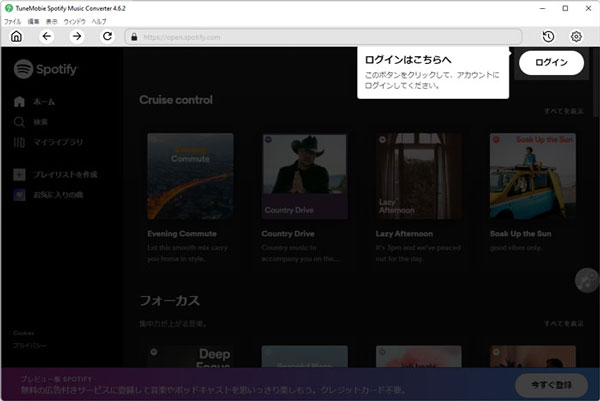
ステップ2:iPodで再生可能の形式を選択
iPodで再生可能の形式はMP3、AAC(M4A)、AIFFとWAVです。TuneMobie Spotify Music Converterで提供されている形式の中で、MP3、AAC(M4A)、AIFF、WAVとAuto(256kbps M4A)なら、iPodで再生できます。FLAC形式を選択しなければいいです。また、iPodの容量も考える必要があります。AIFFとWAV形式の場合、一曲は数十MBもありますので、1 - 4GBのようなiPodに良い選択ではありません。MP3とAACのほうがいいです。デフォルトのAutoオプションは256kbps AACであり、iPodに適します。
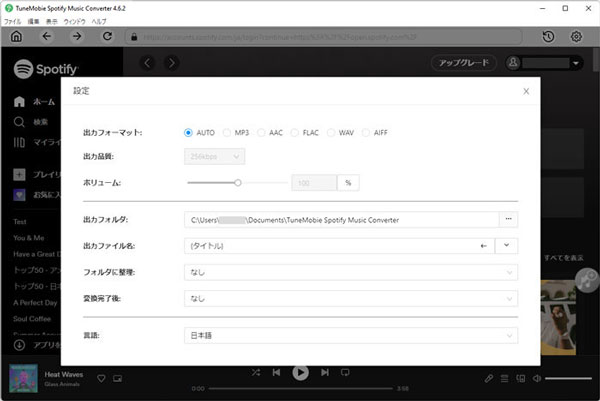
設定ダイアログで、出力先、名前の変更の方法、出力ファイルの整理方法、変換完了後の動作などを設定・指定できます。
ステップ3:アルバム或いはプレイリストを開く
内蔵のSpotify Music Webプレーヤーでお気に入りのアルバム或いはプレイリストを閲覧します。
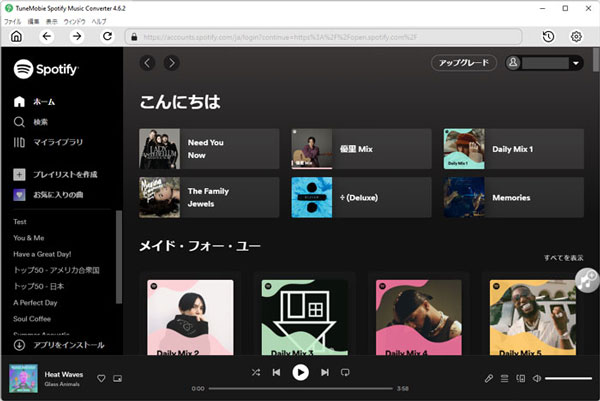
ステップ4:変換リストに追加
アルバムまたはプレイリストの詳細ページでは、右中央にプラス記号の付いた音楽ボタンが表示されます。マウスをボタンに移動すると、「リストに追加」ボタンに変わります。「リストに追加」ボタンをクリックすると、プレイリストまたはアルバム内のすべての曲を変換リストに追加できます。
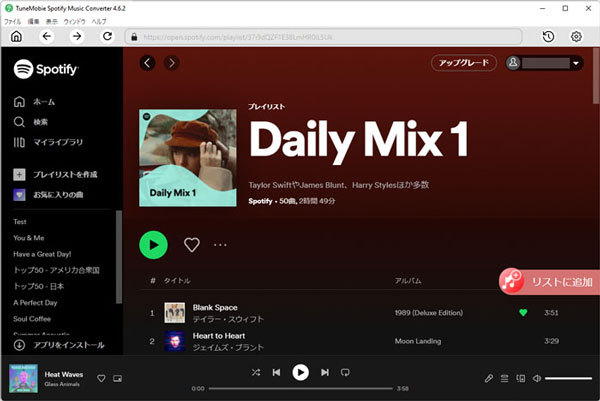
ステップ5:Spotifyの曲を選択
アルバム・プレイリストを追加すると、全ての曲はリストとして表示されます。変換したくない曲のチェックを外せます。
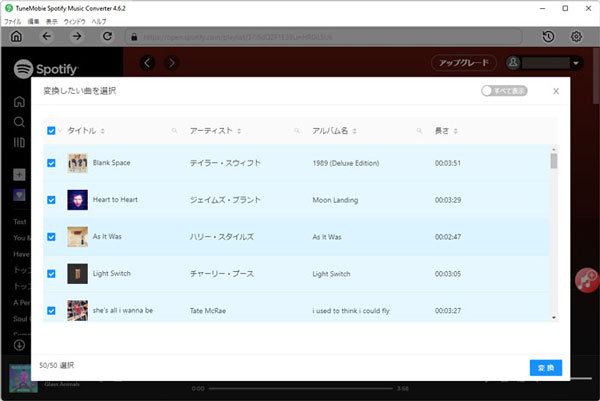
ステップ6:Spotify変換を開始
次に、「変換」ボタンをクリックして変換を開始します。20倍速の超高速変換であるため、Spotify音楽変換はすぐに完了できます。長い時間を待つ必要がありません。
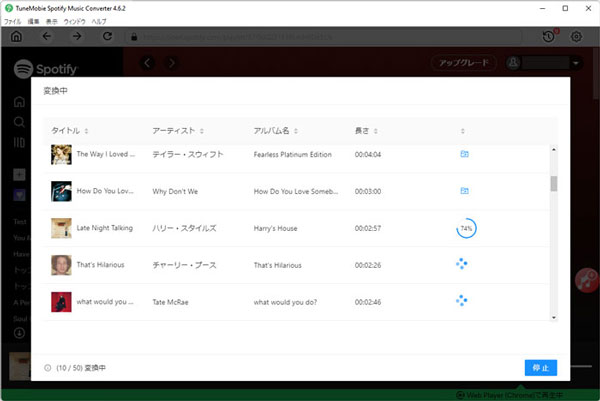
ステップ6:出力の曲を音楽ライブラリに追加、iPodに転送・同期
WindowsまたはmacOS Mojave 10.14.6までのmacOSで、iTunesを起動して、メニューの「ファイル」 > 「ファイルをライブラリに追加」をクリックして、Spotify Music Converterの出力先を参照して、変換されたSpotify音楽をiTunesライブラリに追加します。macOS Catalina 10.15以降の場合、ミュージックアプリを起動して、メニューの「ファイル」 > 「読み込む」をクリックして、出力先から変換されたSpotify音楽をミュージックアプリのライブラリに追加します。
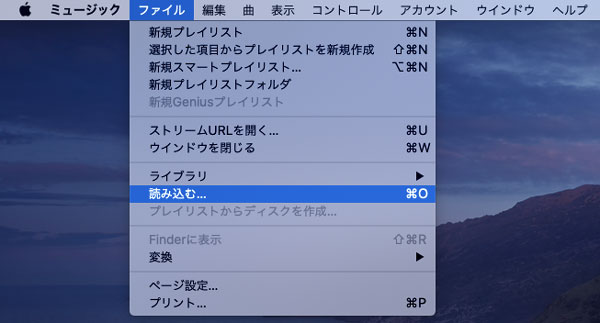
その後、iPod Nano、iPod Shuffle或いはiPod Touchなどに付属するUSBケーブルを使って、パソコンに接続します。WindowsまたはmacOS 10.14.6以下のmacOSではiTunesを使って、曲をiPodに転送・同期します。macOS 10.15以降の場合、Finderを使って、曲をiPodに転送・同期します。曲の同期・完了後、iPodを持ち歩いて、どこでもSpotifyの曲を楽しめます。
終わりに
iPodでSpotifyの曲を再生する方法は想像より簡単でしょう。TuneMobie Spotify Music Converterがあれば、どのSpotifyプランを利用しても、お気に入りの曲、アルバムとプレイリストをMP3、M4Aに変換して、あらゆるiPodモデルで制限なく楽しめます。iPodを持って、Spotifyを利用している方は、ぜひTuneMobie Spotify Music Converterの無料体験版をダウンロードして試しましょう。